Шаблон:Infobox Windows component Microsoft Paint — многофункциональный, но в то же время довольно простой в использовании растровый графический редактор компании Microsoft, входящий в состав всех операционных систем Windows, начиная с первых версий.
- 1 История
- 1.1 Windows 7
- 2.1 Многократное увеличение или уменьшение инструмента
- 2.2 Полная палитра
- 2.3 Выбор третьего цвета для рисования
- 2.4 Пипетка
- 2.5 Заливка
- 2.6 Замена цвета
- 2.7 Десятикратное увеличение
- 2.8 Выделение
- 2.8.1 Прозрачное выделение
- 2.8.2 Пользовательская кисть
- 2.8.3 Подрезка вставленного изображения
История [ ]
Windows 7 [ ]
- 9 разновидностей кисти (Brush):
- Обычная кисть (теперь — сглаженная).
- Каллиграфическая кисть 1 (кисть с наклоном в 45 градусов влево).
- Каллиграфическая кисть 2 (кисть с наклоном в 45 градусов вправо).
- Возможности и приёмы работы [ ]
Как работать с программой Paint
Многократное увеличение или уменьшение инструмента [ ]
Выберите один из инструментов «Кисть», «Ластик», «Линия» или «Распылитель» и нажмите клавиши Ctrl и NumPad +. Чем дольше держать нажатой эту комбинацию, тем больше будет увеличиваться инструмент. Соответственно, если зажать Ctrl и NumPad −, то инструмент будет уменьшаться.
Полная палитра [ ]
Двойным щелчком на ячейке палитры можно выбрать для неё цвет из полной палитры цветов. В Windows 7 данная функция была удалена.
Выбор третьего цвета для рисования [ ]
Все знают, что на левую и правую кнопки мыши можно назначить разные цвета, щёлкнув соответствующей кнопкой на палитре. Однако, если при этом зажать клавишу Ctrl, можно дополнительно указать третий цвет. Для его использования зажмите и держите клавишу Ctrl. С приходом операционной системы Windows 7, после появления Цвет 1 (Color 1) и Цвет 2 (Color 2), эта функция была убрана.
Инструмент «Одноразового» действия — после применения автоматически возвращает тот инструмент, который был активен до её включения. Левой кнопкой берёт основной цвет, правой — фоновый. С нажатым Ctrl берёт «третий» цвет.
В связи с тем, что в Paint не используется Замена цвета [ ]
Инструмент «Ластик» работает, фактически рисуя вторым — «фоновым» — цветом там, где им проведут при нажатой левой кнопке мыши. Однако, если им водить при нажатой правой кнопке, то он будет «стирать» фоновым цветом только то, что нарисовано первым — «основным» — цветом.
Десятикратное увеличение [ ]
Выберите инструмент «Лупа» и щёлкните мышью на границе панели под восьмикратным увеличением. Изображение будет увеличено в 10 раз. В Windows Vista, 7 и 8 это пасхальное яйцо отсутствует.
Выделенный фрагмент оказывается «плавающим» (он может быть перенесён в любое место рабочей области без изменения самой картинки), а его место заполняется фоновым цветом. При этом, если в момент начала перетаскивания нажата клавиша Ctrl, в начальной позиции остаётся «штамп» — туда впечатывается копия плавающего выделения (при первоначальном перемещении получается так, как будто унесена копия выделенного, а на исходном месте ничего не изменилось). Если нажата клавиша Shift — то подобный штамп делается и во всех промежуточных точках перемещения.
Секреты программы Paint, о которых ты не знал !
Прозрачное выделение [ ]
Прозрачным считается цвет, который в момент выделения назначен фоновым (назначается правой кнопкой мыши — как с палитры, так и с рабочей области инструментом взятия цвета (пипеткой)).
Пользовательская кисть [ ]
Сделайте сбоку от своего изображения свободное поле, отодвинув в сторону правый или нижний край полотна за имеющийся на нём маркер (добавленная область будет закрашена «фоновым» цветом). Нарисуйте там, на фоновом цвете, картинку, которую хотите использовать как кисть. Выделите эту часть изображения в режиме прозрачного фона и, зажав Ctrl, чтобы оставить её копию для следующих применений, перенесите выделение в то место, где должен начаться штрих такой кистью. Теперь зажмите клавишу Shift и перемещайте выделенный фрагмент. Он будет оставлять след — так же, как оставляет след инструмент кисть (можно сказать, что шлейф от изображения примет вид карточной колоды).
Подрезка вставленного изображения [ ]
Это удобно, например, при подготовке [ ]
При вставке размер рабочей области увеличивается так, чтобы вмещать в себя вставляемое изображение. Пользуясь этим, можно измерять размеры изображений — достаточно перед вставкой уменьшить за нижний правый угол размеры рабочей области до минимальных, а после вставки посмотреть на «атрибуты» изображения.
Недостатки [ ]
- Нет возможности, создавая изображение, указать его размер.
- Нет возможности залить См. также [ ]
Источник: windows.fandom.com
Программа Paint Net
Paint.Net – это совершенно новейший, графический редактор, определенный специально для устройств, которые работают на устройствах с системой Windows. Программа выделяется среди иных в своем роде уникальной простотой, но опять же имеет хорошо продуманный и достаточно широкий функционал, и в частности может обрабатывать как простые фотографии, так и просторными, в виде 3D-рисунков.
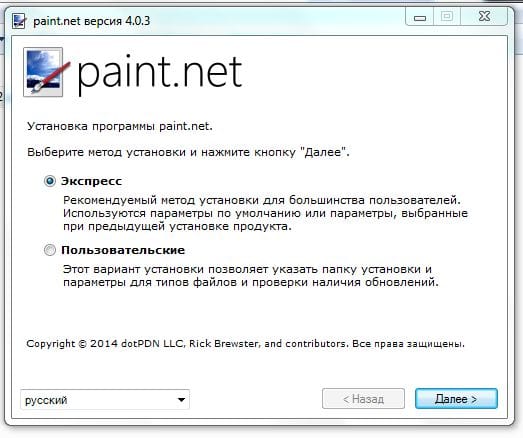
Приложение Paint.Net обладает следующими способностями:
— Работа со слоями.
— Отображение цветовых гамм.
— Употребление «волшебной палочки».
— Потенциал изменения окраски, контраста, прибавлять эффекты.
— Моделирование 3D рисунков.
Стоит отметить, что данная программа, несмотря на свой обогащенный интерфейс, что разрешает не только лишь использовать стандартные эффекты для редактирования, но и имеет возможность расширения плагинов. При их поддержке, можно вставлять подобающие стили или обрисовки.
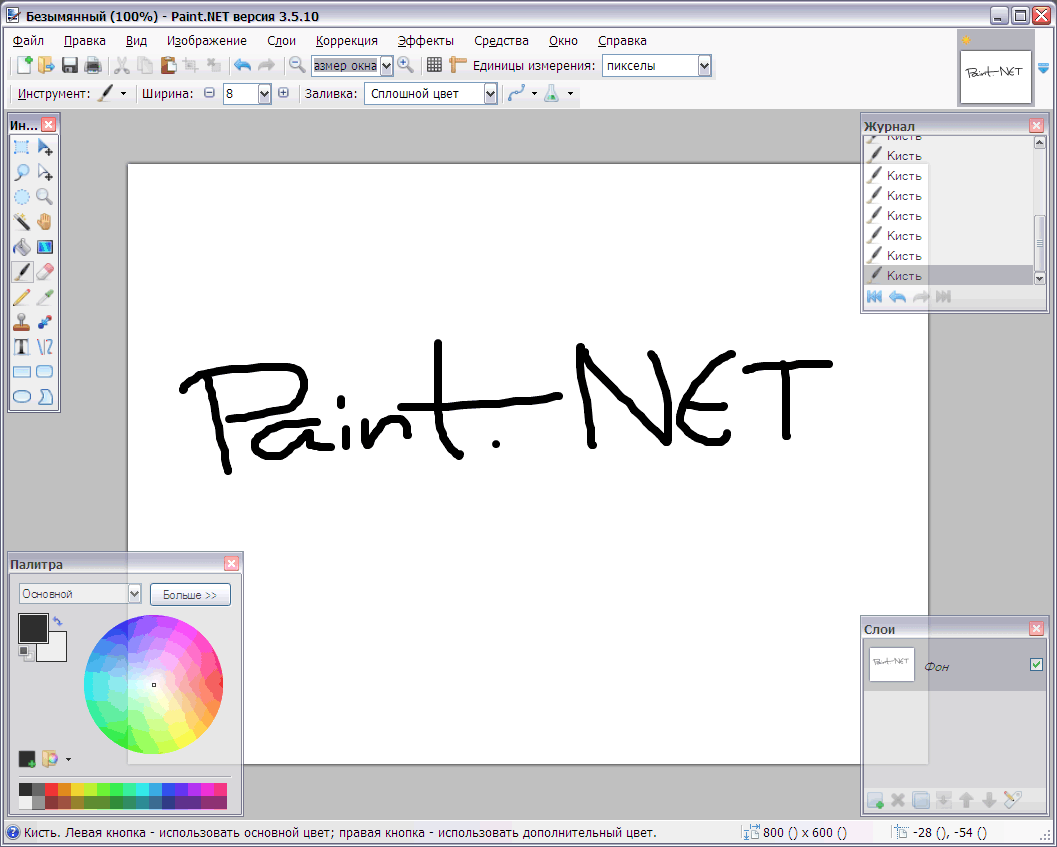
Несмотря на совсем маленький размер приложения, она способна отрабатывать даже такие рисунки, вес каких захватывает десятки или сотни мегабайт – тут все зависит только от способностей вашего компьютера, а также объёма жесткого диска. Данное приложение также без сложностей обрабатывает и редактирует 3D – рисунки, используя при этом исключительно основные элементы, для изменения рисунков в пространстве.
Скачать бесплатно на Русском Paint net:
Системные требования программы Paint.net:
- Windows 7 — Windows XP SP2
- или Windows Vista
- Проц. 800 МГц (желательно двухъядерный)
- ОЗУ от 512 МБ
- 200 МБ свободного места на жестком диске
Вышел Paint.NET 5.0

11 января 2023 года состоялся релиз стабильной версии графического редактора с открытым исходным кодом Paint.NET 5.0 для Windows 10/11 (64-бита).
Предыдущая мажорная версия бесплатного растрового редактора для Windows Paint.NET 4.0 вышла девять лет назад в 2014 году.
Приложение Paint.NET 5.0 получило большое количество обновлений и улучшений, включая:
- поддержку чувствительности к давлению для цифровых стилусов и планшетов для рисования;
- поддержку кистями формы сглаживания траектории с использованием сплайнов
Catmull-Rom, что позволяет делать более плавные мазки, особенно при использовании мышки; - использование возможностей графического процессора для прорисовки большей части пользовательского интерфейса (аппаратное ускорение применяется в окнах слоёв и истории, в списке изображений, при использовании линейки, для корректировок кривых с уровнями), что обеспечивает более качественный рендеринг, гораздо более высокую производительность и лучшее время автономной работы для ноутбуков;
- добавление новой системы плагинов эффектов с поддержкой аппаратного ускорения графического рендеринга. Теперь они могут считываться со всех слоёв, визуализироваться за пределами выделения и иметь доступ к Direct2D, DirectWrite и компоненту обработки изображений Windows (WIC). Поддержка старых плагинов осталась;
- добавление новых настроек, в том числе «Экспозиции», «Света/тени» и «Температуры/оттенка». Также некоторые другие настройки были расширены за счёт новых функций;
- для работы с изображениями, имеющими цветовой профиль, стала доступна новая команда «Изображение» → «Применить встроенный цветовой профиль», преобразующая картинку в sRGB.
- Open source
- Графический дизайн
- Разработка под Windows
- Софт
- IT-компании
Источник: habr.com